《资源管理器的使用》
- 格式:ppt
- 大小:306.00 KB
- 文档页数:2

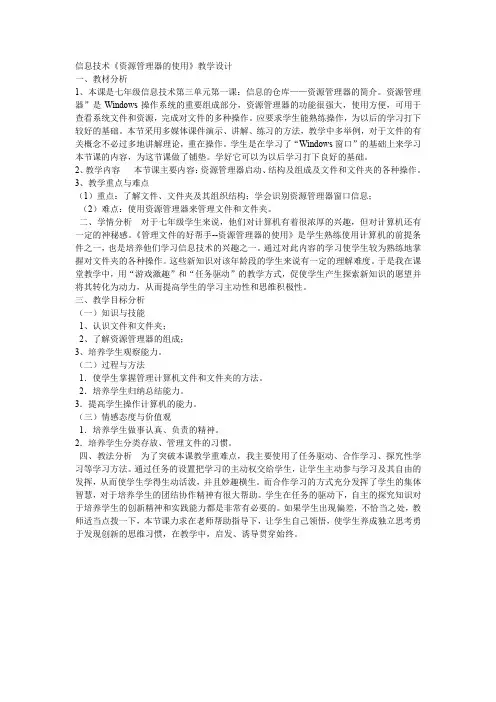
信息技术《资源管理器的使用》教学设计一、教材分析1、本课是七年级信息技术第三单元第一课:信息的仓库——资源管理器的简介。
资源管理器”是Windows操作系统的重要组成部分,资源管理器的功能很强大,使用方便,可用于查看系统文件和资源,完成对文件的多种操作。
应要求学生能熟练操作,为以后的学习打下较好的基础。
本节采用多媒体课件演示、讲解、练习的方法,教学中多举例,对于文件的有关概念不必过多地讲解理论,重在操作。
学生是在学习了“Windows窗口”的基础上来学习本节课的内容,为这节课做了铺垫。
学好它可以为以后学习打下良好的基础。
2、教学内容本节课主要内容:资源管理器启动、结构及组成及文件和文件夹的各种操作。
3、教学重点与难点(1)重点:了解文件、文件夹及其组织结构;学会识别资源管理器窗口信息;(2)难点:使用资源管理器来管理文件和文件夹。
二、学情分析对于七年级学生来说,他们对计算机有着很浓厚的兴趣,但对计算机还有一定的神秘感。
《管理文件的好帮手--资源管理器的使用》是学生熟练使用计算机的前提条件之一,也是培养他们学习信息技术的兴趣之一。
通过对此内容的学习使学生较为熟练地掌握对文件夹的各种操作。
这些新知识对该年龄段的学生来说有一定的理解难度。
于是我在课堂教学中,用“游戏激趣”和“任务驱动”的教学方式,促使学生产生探索新知识的愿望并将其转化为动力,从而提高学生的学习主动性和思维积极性。
三、教学目标分析(一)知识与技能1、认识文件和文件夹;2、了解资源管理器的组成;3、培养学生观察能力。
(二)过程与方法1.使学生掌握管理计算机文件和文件夹的方法。
2.培养学生归纳总结能力。
3.提高学生操作计算机的能力。
(三)情感态度与价值观1.培养学生做事认真、负责的精神。
2.培养学生分类存放、管理文件的习惯。
四、教法分析为了突破本课教学重难点,我主要使用了任务驱动、合作学习、探究性学习等学习方法。
通过任务的设置把学习的主动权交给学生,让学生主动参与学习及其自由的发挥,从而使学生学得生动活泼,并且妙趣横生。
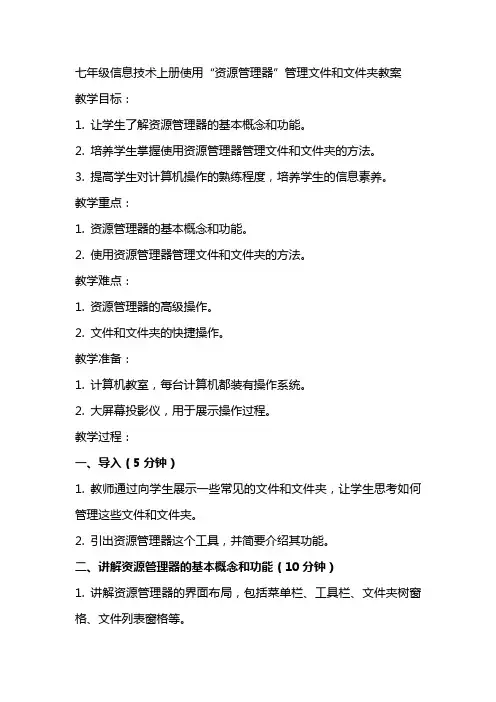
七年级信息技术上册使用“资源管理器”管理文件和文件夹教案教学目标:1. 让学生了解资源管理器的基本概念和功能。
2. 培养学生掌握使用资源管理器管理文件和文件夹的方法。
3. 提高学生对计算机操作的熟练程度,培养学生的信息素养。
教学重点:1. 资源管理器的基本概念和功能。
2. 使用资源管理器管理文件和文件夹的方法。
教学难点:1. 资源管理器的高级操作。
2. 文件和文件夹的快捷操作。
教学准备:1. 计算机教室,每台计算机都装有操作系统。
2. 大屏幕投影仪,用于展示操作过程。
教学过程:一、导入(5分钟)1. 教师通过向学生展示一些常见的文件和文件夹,让学生思考如何管理这些文件和文件夹。
2. 引出资源管理器这个工具,并简要介绍其功能。
二、讲解资源管理器的基本概念和功能(10分钟)1. 讲解资源管理器的界面布局,包括菜单栏、工具栏、文件夹树窗格、文件列表窗格等。
2. 讲解资源管理器的基本功能,如创建文件夹、删除文件、复制文件、移动文件等。
三、演示使用资源管理器管理文件和文件夹的方法(10分钟)1. 演示如何通过资源管理器创建文件夹。
2. 演示如何通过资源管理器删除文件和文件夹。
3. 演示如何通过资源管理器复制和移动文件和文件夹。
四、学生动手实践(15分钟)1. 让学生打开资源管理器,尝试创建一个文件夹。
2. 让学生尝试删除一个已经创建的文件夹。
3. 让学生尝试复制一个文件,并将其粘贴到另一个文件夹中。
五、总结和拓展(5分钟)1. 对本节课的内容进行总结,让学生复述资源管理器的基本概念和功能。
2. 向学生介绍一些资源管理器的高级操作,如批量重命名文件、设置文件和文件夹的属性等。
教学反思:通过本节课的学习,学生应该掌握了资源管理器的基本概念和功能,以及如何使用资源管理器管理文件和文件夹。
在教学过程中,要注意引导学生动手实践,提高学生的操作能力。
也要关注学生的个体差异,对不同程度的学生进行有针对性的指导。
六、教学内容:学习使用资源管理器的搜索功能教学目标:1. 让学生了解资源管理器的搜索功能。
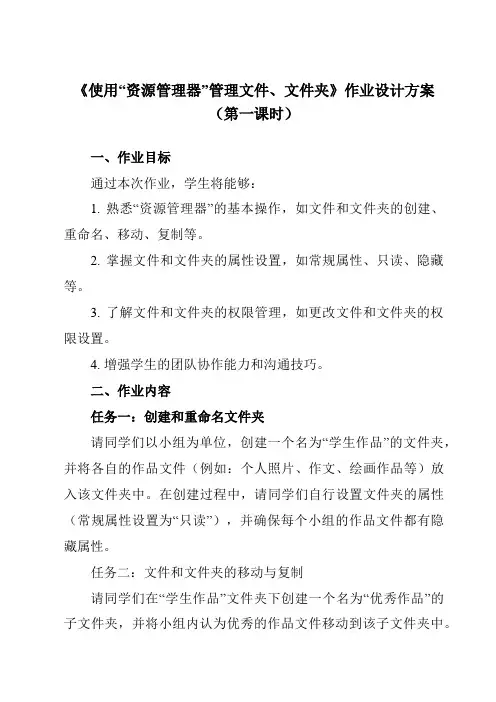
《使用“资源管理器”管理文件、文件夹》作业设计方案(第一课时)一、作业目标通过本次作业,学生将能够:1. 熟悉“资源管理器”的基本操作,如文件和文件夹的创建、重命名、移动、复制等。
2. 掌握文件和文件夹的属性设置,如常规属性、只读、隐藏等。
3. 了解文件和文件夹的权限管理,如更改文件和文件夹的权限设置。
4. 增强学生的团队协作能力和沟通技巧。
二、作业内容任务一:创建和重命名文件夹请同学们以小组为单位,创建一个名为“学生作品”的文件夹,并将各自的作品文件(例如:个人照片、作文、绘画作品等)放入该文件夹中。
在创建过程中,请同学们自行设置文件夹的属性(常规属性设置为“只读”),并确保每个小组的作品文件都有隐藏属性。
任务二:文件和文件夹的移动与复制请同学们在“学生作品”文件夹下创建一个名为“优秀作品”的子文件夹,并将小组内认为优秀的作品文件移动到该子文件夹中。
同时,请同学们将部分作品文件复制到“优秀作品”文件夹中。
在操作过程中,请同学们注意文件的权限设置,确保每个小组的作品都能被其他小组读取和下载。
任务三:文件和文件夹的整理与归类请同学们在“优秀作品”文件夹中整理归类作品文件,将同一主题的作品归类在一起。
完成后,请同学们对文件夹进行压缩,以方便后期管理和分享。
三、作业要求1. 独立完成任务,不得抄袭和依赖他人。
2. 任务完成后,每个小组需提交一份电子版的作业报告,报告内容包括任务完成情况、遇到的问题及解决方案等。
3. 作业报告需简洁明了,图文并茂,以便于教师评价和反馈。
4. 鼓励同学们在完成任务的过程中互相学习和交流,提高团队协作能力。
四、作业评价1. 教师根据作业报告和任务完成情况进行评价,对完成出色的小组给予表扬和奖励。
2. 教师可根据小组在完成任务过程中遇到的问题和解决方案,了解学生的学习难点和疑点,为后续教学提供参考。
3. 评价标准包括:任务完成质量、团队协作能力、时间管理、创新性等。
4. 对于未按时提交作业报告的小组,将给予一定的惩罚措施。
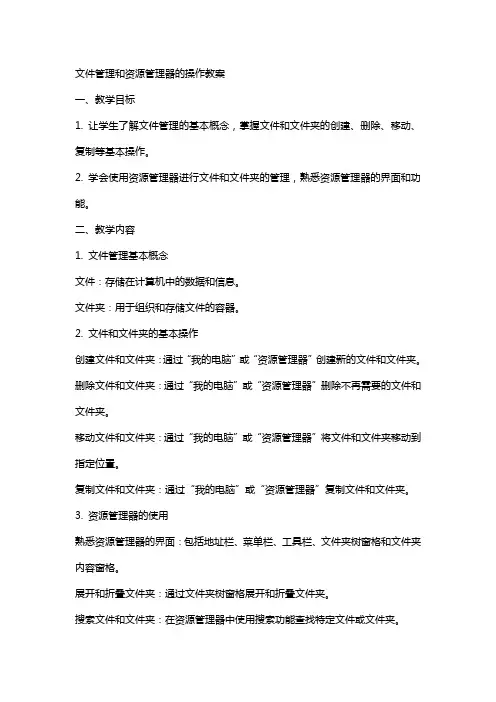
文件管理和资源管理器的操作教案一、教学目标1. 让学生了解文件管理的基本概念,掌握文件和文件夹的创建、删除、移动、复制等基本操作。
2. 学会使用资源管理器进行文件和文件夹的管理,熟悉资源管理器的界面和功能。
二、教学内容1. 文件管理基本概念文件:存储在计算机中的数据和信息。
文件夹:用于组织和存储文件的容器。
2. 文件和文件夹的基本操作创建文件和文件夹:通过“我的电脑”或“资源管理器”创建新的文件和文件夹。
删除文件和文件夹:通过“我的电脑”或“资源管理器”删除不再需要的文件和文件夹。
移动文件和文件夹:通过“我的电脑”或“资源管理器”将文件和文件夹移动到指定位置。
复制文件和文件夹:通过“我的电脑”或“资源管理器”复制文件和文件夹。
3. 资源管理器的使用熟悉资源管理器的界面:包括地址栏、菜单栏、工具栏、文件夹树窗格和文件夹内容窗格。
展开和折叠文件夹:通过文件夹树窗格展开和折叠文件夹。
搜索文件和文件夹:在资源管理器中使用搜索功能查找特定文件或文件夹。
设置文件和文件夹的属性:查看和修改文件和文件夹的属性,如只读、隐藏等。
三、教学重点与难点1. 教学重点:文件和文件夹的基本操作,资源管理器的使用。
2. 教学难点:文件和文件夹的移动、复制操作,资源管理器的搜索功能。
四、教学方法1. 采用讲授法,讲解文件管理的基本概念和文件及文件夹的基本操作。
2. 使用演示法,以多媒体课件的形式展示文件及文件夹操作的具体步骤。
3. 实践操作法,让学生亲自动手操作,巩固所学知识。
五、教学过程1. 引入新课:讲解文件管理的基本概念,引导学生了解文件和文件夹的重要性。
2. 讲解文件和文件夹的基本操作:创建、删除、移动、复制。
3. 演示文件和文件夹的基本操作:以多媒体课件的形式展示具体步骤。
4. 学生实践操作:让学生亲自动手操作,巩固所学知识。
5. 讲解资源管理器的使用:介绍资源管理器的界面和功能。
6. 演示资源管理器的使用:以多媒体课件的形式展示具体步骤。
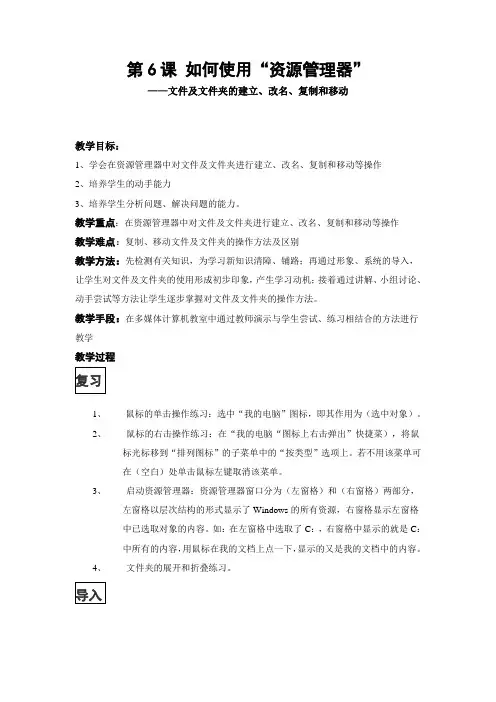
第6课如何使用“资源管理器”——文件及文件夹的建立、改名、复制和移动教学目标:1、学会在资源管理器中对文件及文件夹进行建立、改名、复制和移动等操作2、培养学生的动手能力3、培养学生分析问题、解决问题的能力。
教学重点:在资源管理器中对文件及文件夹进行建立、改名、复制和移动等操作教学难点:复制、移动文件及文件夹的操作方法及区别教学方法:先检测有关知识,为学习新知识清障、铺路;再通过形象、系统的导入,让学生对文件及文件夹的使用形成初步印象,产生学习动机;接着通过讲解、小组讨论、动手尝试等方法让学生逐步掌握对文件及文件夹的操作方法。
教学手段:在多媒体计算机教室中通过教师演示与学生尝试、练习相结合的方法进行教学教学过程复习1、鼠标的单击操作练习:选中“我的电脑”图标,即其作用为(选中对象)。
2、鼠标的右击操作练习:在“我的电脑“图标上右击弹出”快捷菜),将鼠标光标移到“排列图标”的子菜单中的“按类型”选项上。
若不用该菜单可在(空白)处单击鼠标左键取消该菜单。
3、启动资源管理器:资源管理器窗口分为(左窗格)和(右窗格)两部分,左窗格以层次结构的形式显示了Windows的所有资源,右窗格显示左窗格中已选取对象的内容。
如:在左窗格中选取了C:,右窗格中显示的就是C:中所有的内容,用鼠标在我的文档上点一下,显示的又是我的文档中的内容。
4、文件夹的展开和折叠练习。
导入[师]:生活中我们管理文件一般都把文件分门别类地存放在文件夹里,文件夹又被收藏在文件柜里。
电脑可以存放成千上万的文件,那它的文件是怎么管理的呢?和生活中管理文件是不是相似呢?其实基本思路差不多,只不过存在的形式和管理的方法有一些差别,它的文件也是分门别类的存放在“文件夹”里,文件夹又被收藏在“文件柜”里。
像生活中的文件柜有塑料柜、铁皮箱、保险箱一样,电脑中也有软盘、硬盘、光盘等具有不同特征的“文件柜”。
同学们可以观察一下C盘,里面有许许多多的文件及文件夹,它们都有自己的名字,那电脑中的这些文件及文件夹是怎么建立的呢?电脑对它们又是怎么管理的呢?这节课就让我们一起来学习关于电脑对文及文件夹的操作,它包括:文件及文件夹的建立、改名、复制、移动、删除等操作。
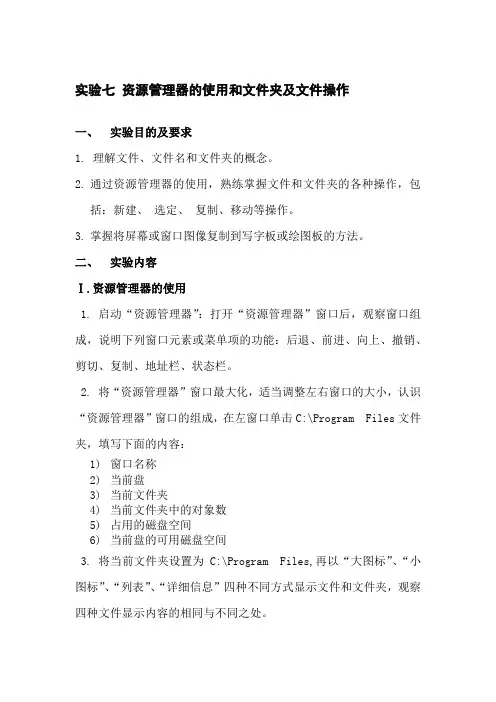
实验七资源管理器的使用和文件夹及文件操作一、实验目的及要求1. 理解文件、文件名和文件夹的概念。
2.通过资源管理器的使用,熟练掌握文件和文件夹的各种操作,包括:新建、选定、复制、移动等操作。
3.掌握将屏幕或窗口图像复制到写字板或绘图板的方法。
二、实验内容Ⅰ.资源管理器的使用1. 启动“资源管理器”:打开“资源管理器”窗口后,观察窗口组成,说明下列窗口元素或菜单项的功能:后退、前进、向上、撤销、剪切、复制、地址栏、状态栏。
2. 将“资源管理器”窗口最大化,适当调整左右窗口的大小,认识“资源管理器”窗口的组成,在左窗口单击C:\Program Files文件夹,填写下面的内容:1)窗口名称2)当前盘3)当前文件夹4)当前文件夹中的对象数5)占用的磁盘空间6)当前盘的可用磁盘空间3. 将当前文件夹设置为C:\Program Files,再以“大图标”、“小图标”、“列表”、“详细信息”四种不同方式显示文件和文件夹,观察四种文件显示内容的相同与不同之处。
4.分别将图标的排列方式设置为“名称”、“大小”、“类型”、“修改时间”,排列C:\Program Files中的文件和文件夹,并根据当前文件夹中的内容回答下列问题:1)以字母“A”开头的文件数2)2000年以后创建的文件和文件数3)扩展名为“COM”的文件数4)大小不超过2KB的文件数Ⅱ. 文件和文件夹的操作1. 文件夹的建立:在D盘建立以自己学号命名的文件夹,并在该文件夹中建立名为“ABC”和“DEF”的文件夹。
2. 文件的建立:在“ABC”文件夹中建立名为“FILE1.TXT ”的文本文件,输入内容(自定),并保存。
3. 文件复制:复制“FILE1.TXT ”到桌面,并改名为“文件操作练习”。
4. 快捷方式的建立:为桌面上“文件操作练习”的文件在当前建立快捷方式。
5. 文件的删除与还原:将桌面上的“文件操作练习”文件删除,然后再还原。
6. 属性设置:将“ABC”文件夹中“FILE1.TXT ”文件的属性设置为隐藏属性。

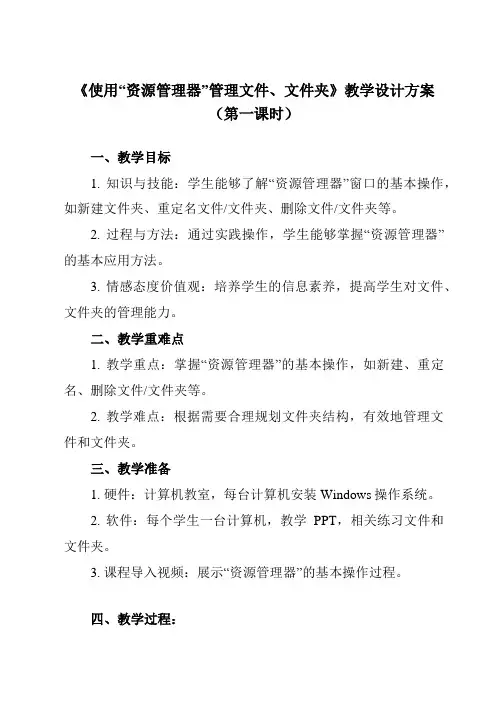
《使用“资源管理器”管理文件、文件夹》教学设计方案(第一课时)一、教学目标1. 知识与技能:学生能够了解“资源管理器”窗口的基本操作,如新建文件夹、重定名文件/文件夹、删除文件/文件夹等。
2. 过程与方法:通过实践操作,学生能够掌握“资源管理器”的基本应用方法。
3. 情感态度价值观:培养学生的信息素养,提高学生对文件、文件夹的管理能力。
二、教学重难点1. 教学重点:掌握“资源管理器”的基本操作,如新建、重定名、删除文件/文件夹等。
2. 教学难点:根据需要合理规划文件夹结构,有效地管理文件和文件夹。
三、教学准备1. 硬件:计算机教室,每台计算机安装Windows操作系统。
2. 软件:每个学生一台计算机,教学PPT,相关练习文件和文件夹。
3. 课程导入视频:展示“资源管理器”的基本操作过程。
四、教学过程:本节课的教学目标是让学生掌握在计算机中文件的管理方法,掌握“资源管理器”窗口的应用,能熟练地对文件和文件夹进行操作。
在教学过程中,我会按照以下步骤进行:1. **情景导入**:起首,我会通过一个实际生活中文件管理的情景,引出在计算机中文件和文件夹的管理同样重要。
让学生了解“资源管理器”窗口,认识窗口各部分名称,如左侧的文件夹列表、工具栏等。
2. **新知探索**:接下来,我会详细介绍如何应用“资源管理器”窗口对文件和文件夹进行操作,包括新建、重定名、挪动、复制、删除等。
这部分可以通过学生的自主探索和实践进行,例如让他们尝试操作,遇到问题再由我进行解答。
3. **实践操作**:通过实践操作来稳固所学知识,我将会给出一些实际的任务,如让学生根据任务要求新建文件夹、重定名文件、挪动或复制文件等。
同时,我也会给出一些错误的操作,让学生识别并纠正,以加深对知识的理解。
4. **小组合作**:为了提高学生的协作能力和团队认识,我将把学生分成若干小组,让他们共同完成一些任务。
例如,让他们整理自己的学习资料,并分享整理经验。
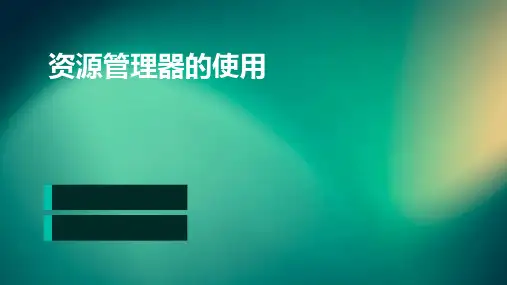
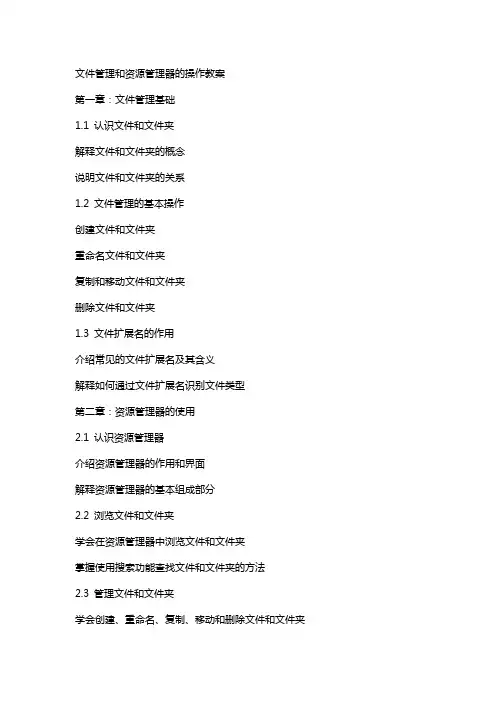
文件管理和资源管理器的操作教案第一章:文件管理基础1.1 认识文件和文件夹解释文件和文件夹的概念说明文件和文件夹的关系1.2 文件管理的基本操作创建文件和文件夹重命名文件和文件夹复制和移动文件和文件夹删除文件和文件夹1.3 文件扩展名的作用介绍常见的文件扩展名及其含义解释如何通过文件扩展名识别文件类型第二章:资源管理器的使用2.1 认识资源管理器介绍资源管理器的作用和界面解释资源管理器的基本组成部分2.2 浏览文件和文件夹学会在资源管理器中浏览文件和文件夹掌握使用搜索功能查找文件和文件夹的方法2.3 管理文件和文件夹学会创建、重命名、复制、移动和删除文件和文件夹掌握使用资源管理器进行文件和文件夹的批量操作第三章:文件和文件夹的权限管理3.1 权限管理的基本概念解释文件和文件夹权限的含义和作用介绍权限管理的常见术语如:读取、写入、执行等3.2 设置文件和文件夹的权限学会如何为文件和文件夹设置权限掌握权限设置的不同方式,如:仅查看、编辑、完全控制等3.3 共享文件和文件夹解释文件和文件夹共享的含义和作用学会如何共享文件和文件夹掌握共享设置的不同方式,如:只允许查看、允许编辑等第四章:磁盘管理4.1 认识磁盘管理介绍磁盘管理的作用和界面解释磁盘管理的基本组成部分4.2 磁盘分区和格式化学会磁盘分区和格式化的基本操作掌握不同分区格式的特点和适用场景4.3 磁盘清理和优化解释磁盘清理和优化的作用学会使用磁盘清理工具进行清理掌握磁盘优化的方法,如:删除临时文件、整理磁盘碎片等第五章:常用文件处理工具的使用5.1 记事本的使用介绍记事本的作用和界面学会使用记事本创建、编辑和保存文本文件5.2 Pnt 的使用介绍Pnt 的作用和界面学会使用Pnt 进行简单的图形编辑和绘制5.3 Word 的基本使用介绍Word 的作用和界面学会使用Word 创建、编辑和保存文档掌握Word 的基本功能,如:字体设置、段落设置、插入图片等第六章:文件压缩与解压缩6.1 认识压缩文件解释压缩文件的概念和作用介绍常见的压缩文件格式,如ZIP、RAR 等6.2 使用压缩软件压缩文件学会使用压缩软件(如WinRAR)压缩文件掌握压缩文件的选项设置,如压缩级别、密码保护等6.3 解压缩文件学会解压缩文件的方法掌握解压缩文件时的常见问题处理,如密码遗忘、损坏的压缩文件等第七章:网络驱动器的使用7.1 认识网络驱动器介绍网络驱动器的作用和界面解释网络驱动器的基本组成部分7.2 映射网络驱动器学会将网络驱动器映射为本地驱动器的方法掌握映射网络驱动器的不同方式和使用场景7.3 使用网络驱动器资源学会在映射的网络驱动器上浏览、复制、移动和删除文件和文件夹掌握网络驱动器权限管理的常用方法第八章:数字证书和文件安全8.1 认识数字证书解释数字证书的概念和作用介绍数字证书的常见类型和应用场景8.2 使用数字证书加密文件学会使用数字证书加密文件的方法掌握数字证书加密文件的优势和注意事项8.3 验证文件的数字签名学会验证文件的数字签名的方法掌握数字签名验证的常见问题处理,如签名无效、签名过期等第九章:备份与还原文件9.1 认识文件备份与还原解释文件备份与还原的概念和作用介绍文件备份与还原的常用方法9.2 使用系统自带工具进行备份与还原学会使用系统自带的备份工具(如文件历史记录、系统备份)进行备份和还原掌握备份策略的设置和备份文件的存储位置选择9.3 使用第三方备份软件学会使用第三方备份软件(如Acronis True Image)进行备份和还原掌握第三方备份软件的高级功能,如增量备份、差异备份等第十章:高级文件管理技巧10.1 使用命令提示符管理文件介绍命令提示符的作用和界面学会使用命令提示符进行文件管理的基本操作10.2 使用批处理文件管理文件解释批处理文件的概念和作用学会创建和使用批处理文件进行文件管理10.3 管理远程文件和网络共享学会使用远程桌面和网络共享功能管理远程文件和网络共享资源掌握远程文件和网络共享的安全设置和权限管理重点和难点解析一、文件管理基础中的文件和文件夹的关系,以及文件扩展名的含义。
资源管理器的使用介绍:资源管理器是Windows中一个很重要的程序,用它可以查看和管理计算机资源,查看信息在磁盘上的存储情况,对文件、文件夹和磁盘进行管理。
学生活动:同学们看书P45页,请同学们先了解启动资源管理器都有哪些方法。
一、演示并总结资源管理器的打开和退出方法打开方法:方法一:在桌面上双击【计算机】图标打开资源管理器方法二:右击【开始】→【打开windows资源管理器】方法三:打开【开始】菜单→单击右边的【计算机】方法四:单击【开始】菜单,选择“运行”命令,在弹出的对话框中输入“c:\windows\explorer,然后单击确定。
方法五:按住键盘上WINDOWS专用键(要指明),再按“E”键退出方法:学生总结任务一:学生练习启动资源管理器的各种方法,加深印象。
二、资源管理器窗口的组成资源管理器工作区有两个窗口。
左窗口:文件夹窗口,体现树型结构,只显示文件夹,单击文件夹可以查看文件夹里的内容。
右窗口:显示内容窗口,即显示左窗口中选定的文件夹中的所有子文件夹和文件。
也可以双击右窗口的文件夹来显示该文件夹下的内容。
任务二:学习在资源管理器中查看文件的方法。
注意:“▽”(折叠)“◢”(展开)(目的:让学生进行知识迁移,从而掌握启动和退出资源管理器的方法并了解资源管理器的各个组成部分,从而突破本课的教学重点。
)任务三:比赛:看谁先找到教学视频。
视频位置:C:\计算机基础学习\14学前2班。
学生操作,任务驱动,检验成果。
培养学生的协同合作关系。
三、文件进行移动或复制操作。
演示操作方法。
1、利用右键拖动的方法2、右键单击弹出快捷菜单的方法任务四:今天老师还在你们的计算机里拷贝了4个小文件,请同学快速在资源管理器中找到他们,并把他们分别放在D盘下的“资源库”文件夹下,具体要求如下:4个小文件的位置 C:\计算机应用学习1、把4个文件全部复制到D盘的“资源库”目录下。
2、将“幼儿绘本”两个文件移动到“图书文件”文件夹下;将音乐文件移动到“音乐文件”文件夹下。
上机实验3 Windows资源管理器的基本操作一、实验目的1、熟练使用“资源管理器”(或“我的电脑”)进行文件和文件夹的建立、移动、复制、删除、重命名、查找等操作。
2、掌握回收站的作用及基本操作。
3、掌握剪贴板的概念及作用.4、学会压缩和解压缩文件.二、实验内容1、Windows资源管理器的使用---上机练习1.1 概念简介1.1.1资源管理器打开方法1)用鼠标单击“开始”,然后选中“程序”,接着选中“windows资源管理器”2) 右击桌面上的“我的电脑",在弹出的快捷菜单中选定“资源管理器”.3) 右击桌面上的“开始”,在弹出的快捷菜单中选定“资源管理器”。
4)用快捷键“WIN键+E键”直接打开。
1。
1。
2资源管理器组成资源管理器的组成见下图,工作区分为左右两部分,左部分以树形结构分级显示;右部分显示左边相应的目录或对象的具体内容.在文件夹操作区通过单击“+”来展开下一级,而单击“-"来收缩下一级.“资源管理器"窗口包括:标题栏、菜单栏、工具栏、地址栏、左窗格、右窗格、状态栏、滚动条等.1.1.3剪贴板剪贴板(ClipBoard)是Windows中用得最多的实用工具,它在Windows程序之间、文件之间交换信息时,用于临时存放信息的一块内存空间.剪贴板内置在windows中,并且使用系统的内部资源RAM,或虚拟内存来临时保存剪切和复制的信息,可以存放的信息种类是多种多样的。
剪切或复制时保存在剪贴板上的信息,只有再剪贴或复制另外的信息,或停电、或退出windows,或有意地清除时,才可能更新或清除其内容。
剪贴板不但可以存储正文,还可以存储图像、声音等信息。
通过它可以把各文件的正文、图像、声音粘贴在一起形成一个图文并茂、有声有色的文档。
利用“剪贴板”交换信息的一般过程:1)选取文件、文件夹或文件中的信息等对象.2)将选取的对象放到剪贴板上,即“复制”、“剪切"操作。
一、教学目标:1. 让学生了解“资源管理器”的基本功能和操作方法。
2. 培养学生熟练使用“资源管理器”进行文件和文件夹的管理能力。
3. 提高学生对计算机操作的兴趣和积极性。
二、教学内容:1. “资源管理器”的基本功能介绍。
2. “资源管理器”的操作方法讲解。
3. 文件和文件夹的管理实践操作。
三、教学重点与难点:1. 教学重点:掌握“资源管理器”的基本功能和操作方法,能够进行文件和文件夹的管理。
2. 教学难点:对文件和文件夹的复制、移动、删除等操作的掌握。
四、教学方法:1. 采用讲解法,讲解“资源管理器”的基本功能和操作方法。
2. 采用实践操作法,让学生亲自动手进行文件和文件夹的管理操作。
3. 采用问题驱动法,引导学生思考和解决问题。
五、教学过程:1. 导入新课:讲解“资源管理器”的作用和重要性。
2. 讲解“资源管理器”的基本功能和操作方法。
3. 学生实践操作,进行文件和文件夹的管理。
4. 讲解文件和文件夹的复制、移动、删除等操作方法。
5. 学生继续实践操作,巩固所学知识。
7. 布置作业,让学生课后巩固所学知识。
六、教学准备:1. 计算机教室,每台计算机都安装有教学软件。
2. 教学PPT或者黑板。
3. 教学指导书。
七、教学步骤:1. 打开计算机,进入教学软件。
2. 引导学生打开“资源管理器”。
3. 讲解“资源管理器”的界面组成,如菜单栏、工具栏、文件夹树等。
4. 讲解文件和文件夹的基本操作,如创建、重命名、打开等。
5. 进行实际操作演示,如创建文件夹、移动文件等。
6. 让学生跟随操作,进行实际操作练习。
八、课堂练习:1. 让学生在“资源管理器”中创建一个新的文件夹。
2. 让学生将一些文件移动到新创建的文件夹中。
3. 让学生尝试删除一些文件或文件夹。
九、教学反思:2. 对于没有掌握的学生,思考如何进行针对性的辅导。
3. 思考如何改进教学方法,让学生更好地掌握知识。
十、课后作业:1. 让学生在家中使用计算机,打开“资源管理器”,进行文件和文件夹的管理操作。
Windows资源管理器的使用
资源管理器是对文件进行管理的工具。
它和“我的电脑”一样,包含了计算机中的全部资源。
一、文件与文件夹:
1、文件由“文件名·扩展名”构成,是计算机中一组相关信息的集合;用
不同的图标表示不同类型的文件;文件扩展名用于标识文件的类型(见数47页)。
文件夹是用来分类管理文件的工具。
2、文件与文件夹的命名(做到“见名知义”):
1)文件(夹)名可以用中文、英文、数字及标点符号命名;
2)文件(夹)名最多可以用255个符号(或127个汉字)命名,最好不要使用很长的文件名;
3)\ / | : * ? “”> < 符号不可用于文件命名。
4)文件夹没有扩展名;
5)文件夹可以嵌套,在同一文件夹中不能有同名的文件夹或同名的文件存在(文件名和扩展名均相同)。
不同的文件夹中可以有同名的文件或文件夹。
二、资源管理器窗口的介绍:
文件夹窗口+普通窗口
三、windows资源管理器的使用:
1、新建文件(夹)
2、重命名文件(夹)
3、选定:确定操作的对象
单选
多选:连续文件(可配合shift键)与非连续文件(配合ctrl键)
4、备份操作:即复制+粘贴
被复制或剪切的对象将被临时放入windows剪贴板中,它是计算机内存临时开辟的一块空间,当计算机断电后,剪贴板中的所有对象将丢失。
5、移动操作:即剪切+粘贴
6、删除操作:
临时删除——放入回收站
永久性删除:在回收站中将文件进一步删除或不经过回收站直
接删除(shift + delete)。